다음 단계에 따라 테이블의 부분에 애니메이션 효과를 적용하는 효과를 모방합니다. 이 프로세스에는 테이블을 그룹 해제 하고 별도로 애니메이션 효과를 적용할 수 있는 그리기 개체 집합으로 변경하는 작업이 포함됩니다.
중요: 이 프로시저는 테이블을 그리기 개체로 변환하고 테이블에 적용한 리플렉션, 셀 베벨, 그림자 또는 채우기(그라데이션, 그림 및 질감)와 같은 모든 효과를 제거합니다.
-
애니메이션 효과를 주려는 테이블이 있는 슬라이드를 복제합니다. 슬라이드의 첫 번째 instance 그대로 둡니다. 지금은 이 프로세스에 어려움이 있거나 이 프레젠테이션의 뒷부분이나 다른 프레젠테이션에서 테이블을 다시 사용하려는 경우 백업입니다. 슬라이드를 복제하려면 기본 보기의 왼쪽 여백에 있는 슬라이드의 축소판 그림을 선택합니다. 리본의 홈 탭에서 복사 단추 옆의 화살표를 클릭한 다음 중복을 클릭합니다.
-
만든 중복 슬라이드 중 하나를 선택하고 테이블의 테두리를 가리킨 다음 클릭하여 전체 테이블을 선택합니다.
-
리본의 홈 탭에 있는 클립보드 그룹에서 복사를 클릭합니다.
-
클립보드 그룹에서 붙여넣기 아래의 화살표를 클릭한 다음 특수 붙여넣기를 클릭합니다.
-
그림(고급 메타파일)을 클릭한 다음 확인을 클릭합니다. (향상된 메타파일 형식은 붙여넣은 테이블 이미지 테이블의 성능 저하를 방지하는 데 도움이 됩니다.)
-
그림 도구의 서식 탭에 있는 정렬그룹에서 그룹



그림을 Microsoft Office 그리기 개체로 변환하라는 메시지가 표시되면 예를 클릭합니다. 변환 프로세스에 대한 자세한 내용은 도움말 표시를 클릭합니다.
-
Ungroup 명령을 두 번째로 반복합니다. 선택 핸들은 표의 모든 개별 셀에 표시됩니다. 표 바깥쪽을 클릭하여 이러한 선택 항목을 지웁니다.
-
애니메이션 효과를 주려는 테이블 부분을 선택하는 동안 Ctrl 키를 길게 누릅니다.
-
애니메이션 탭의 고급 애니메이션 그룹에서 애니메이션 추가를 클릭하여 애니메이션 옵션 메뉴를 엽니다.
-
효과를 사용하여 도형을 입력하려면 입구를 가리킨 다음 효과를 클릭합니다.
-
도형에 효과(예: 스핀 효과)를 추가하려면 강조를 가리킨 다음 효과를 클릭합니다.
-
셰이프가 어느 시점에서 슬라이드를 벗어나게 하는 효과를 추가하려면 끝내기를 가리킨 다음 효과를 클릭합니다.
-
도형을 지정된 패턴으로 이동하는 효과를 추가하려면 동작 경로를 가리킨 다음 경로를 클릭합니다.
-
-
타이밍 탭에서 사용하려는 추가 옵션(예: 기간 또는 지연)을 클릭합니다.
-
별도로 애니메이션 효과를 주려는 테이블의 다른 요소에 대해 8~10단계를 반복합니다.
중복 슬라이드에서 원본 테이블을 제거하여 중복 슬라이드에 테이블의 향상된 메타파일 버전만 새로 추가되도록 합니다.
팁: 표를 그림으로 변환하여 애니메이션 효과를 주지 않으려면 애니메이션 효과를 주려는 각 파트에 대해 별도의 테이블을 만들 수 있습니다. 예를 들어 테이블의 데이터가 테이블의 머리글 행과 별도로 플라이 인되도록 하려면 첫 번째 테이블에는 머리글 행 정보가 포함되어야 하며 두 번째 테이블에는 데이터가 포함되어야 합니다. 두 테이블의 왼쪽과 첫 번째 테이블(헤더 행)의 아래쪽을 두 번째 테이블(데이터)의 맨 위에 맞춰 단일 테이블로 표시합니다. 그런 다음 두 테이블에 애니메이션을 별도로 적용하여 원하는 효과를 얻을 수 있습니다.
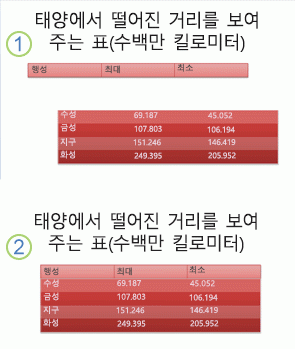
1: 두 개의 개별 테이블이 정렬되지 않음
2: 하나의 테이블로 표시되도록 정렬된 테이블 2개










